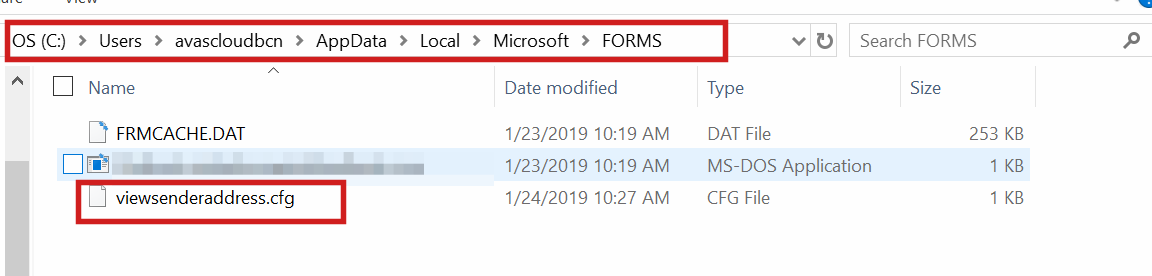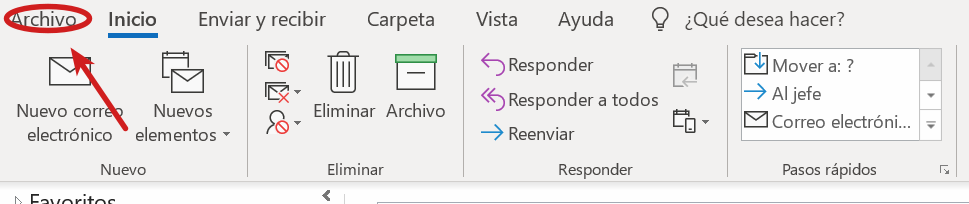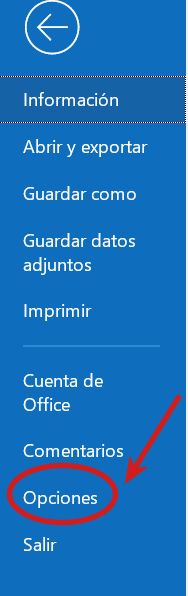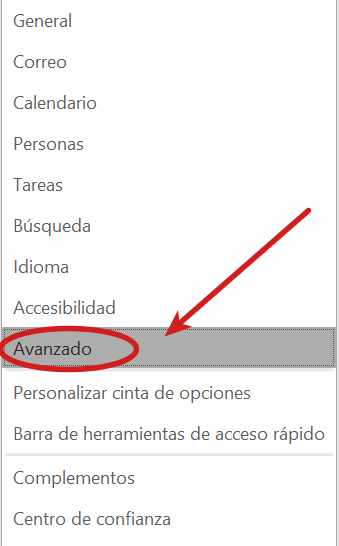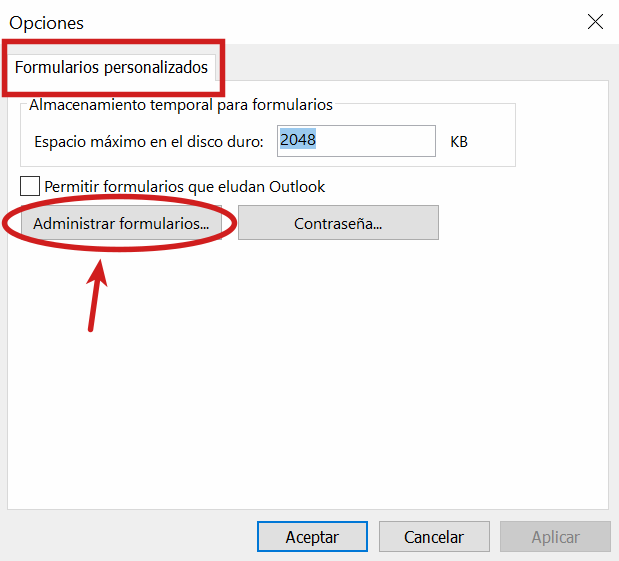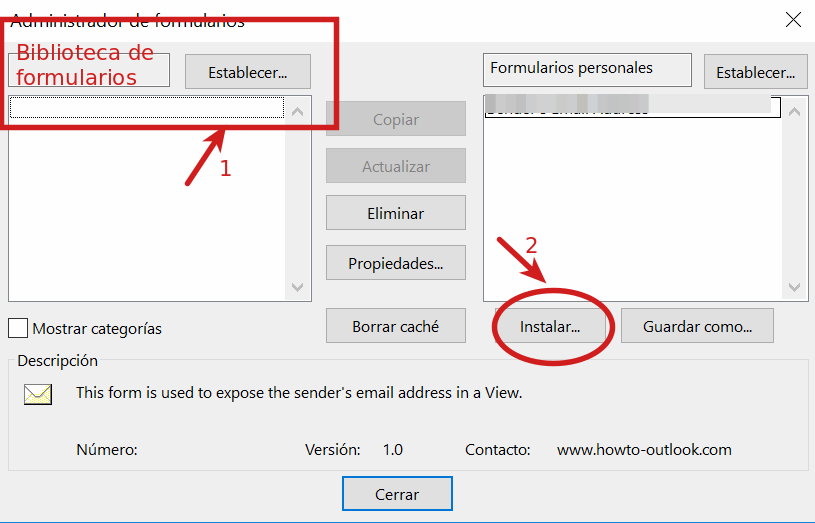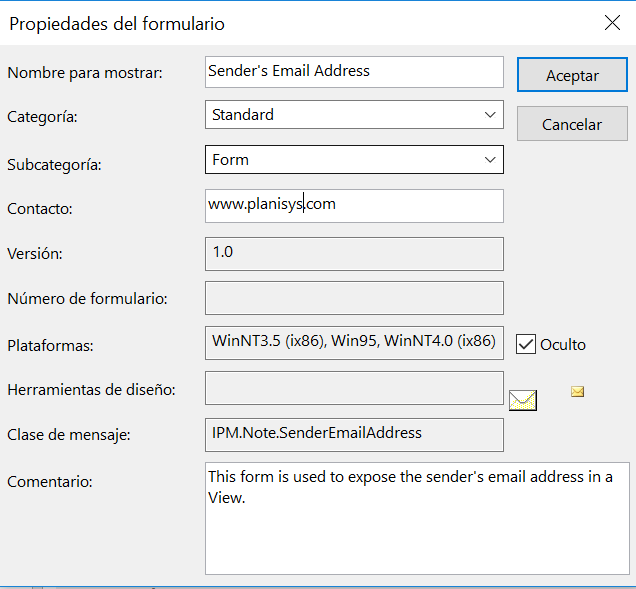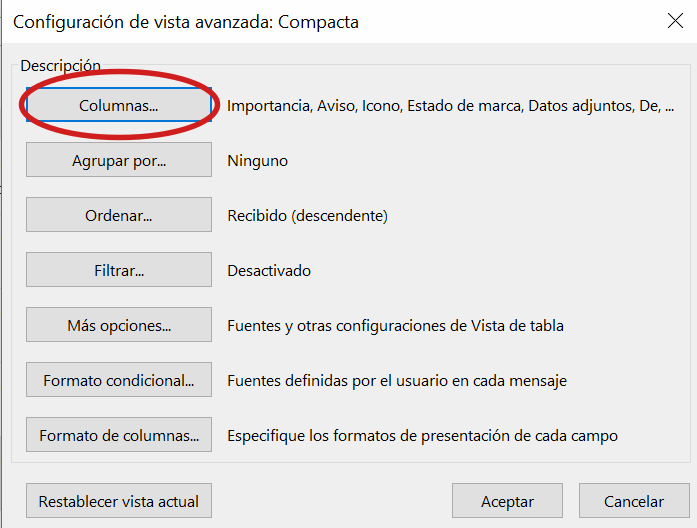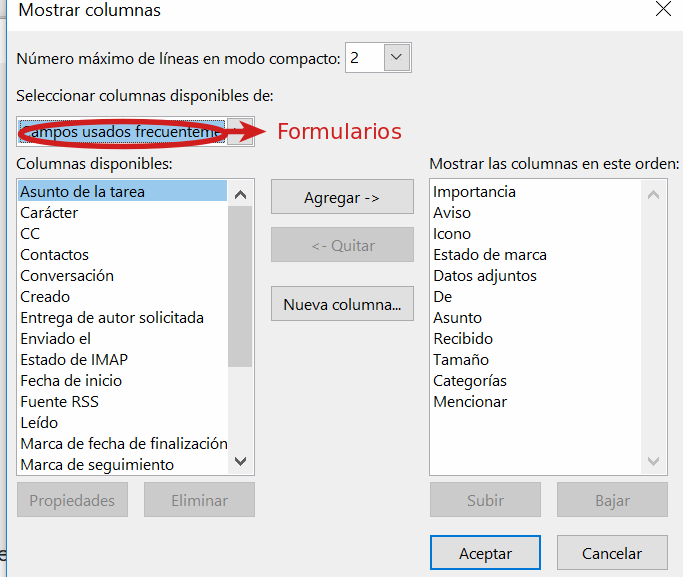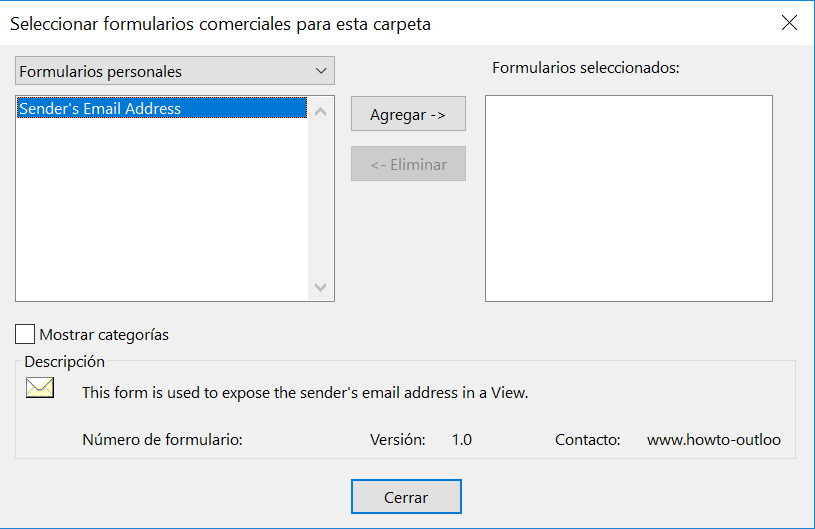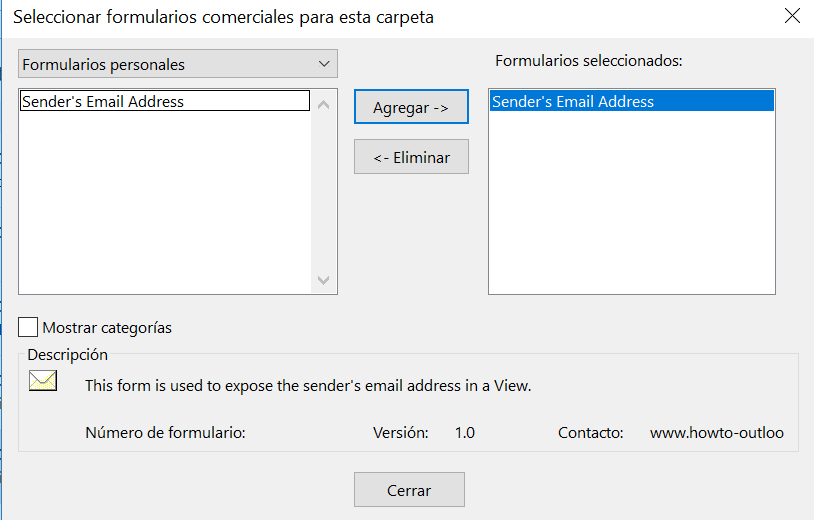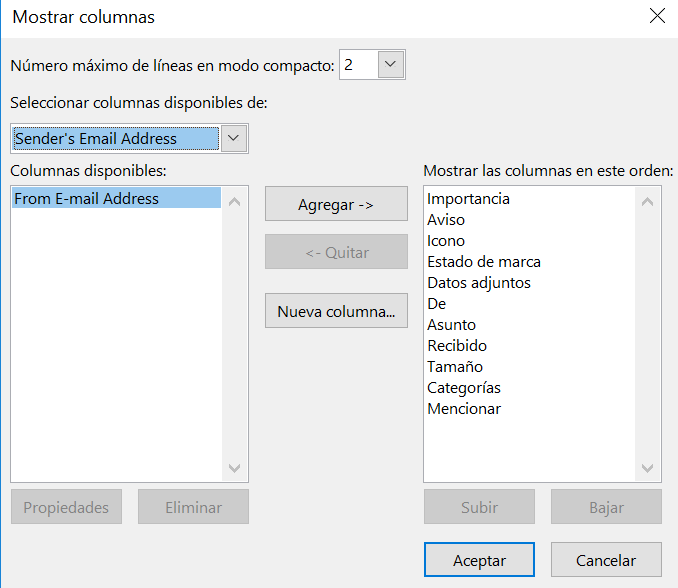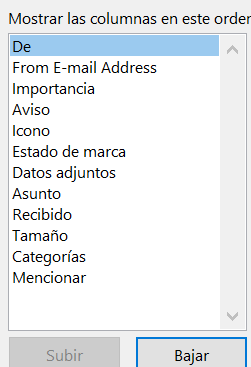Combatir el Spoofing en Outlook 2018 (Windows)
En este tutorial se explica como ver si un correo ha sido falsificado, es decir ver el remitente verdadero y coincide con el Return-Path. Para este necesitamos crear o bajar un fichero .CFG, el cual nos permitirá ver el usuario remitente.
Para mayor información sobre la problemática del Spoofing, recomendamos este artículo de Microsoft: https://blogs.technet.microsoft.com/eopfieldnotes/2015/12/23/troubleshooting-and-identifying-spoofing-attacks/
Crear fichero
Vamos a descargar un fichero en formato .cfg, básicamente este formato sirve para crear ficheros de configuración. Los fichero podemos descargar desde el siguiente link https://www.howto-outlook.com/howto/viewsenderaddress.htm, se descarga un carpeta comprimida con tres ficheros dentro.
Configurar outlook
Una vez hemos creado el fichero viewsenderaddress.cfg, el siguiente paso a realizar es copiar el fichero y poner en el directorio donde toca. Recuerdo que estamos en el sistema operativo windows.
Una vez tenemos la carpeta descomprimida, hay que copiar su contenido en el directorio FORMS.Para acceder al directorio, hay que seguir unos pasos. Primero de todo accedemos a la carpeta de nuestro pc, a continuación accedemos disco C. Una vez estamos en la carpeta de disco C, el directorio que buscamos se encuentra en:
This PC>Os(C:)>Users>%usuario%>AppData>Local>Microsoft>FORMS
Cuando hemos llegado a la carpeta FORMS, allá es donde tenemos que copiar el fichero.
Cuando ya tenemos los ficheros copiados en el directorio, ya toca hacer alguna modificación en el mismo programa outlook. Hay que instalar el fichero .cfg en outlook.
Para esto seguimos los pasos que se explican a continuación:
Paso 1: Acceder a las opciones de outlook.
– Clicamos sobre archivo en la barra de menú de outlook.
– Clicando sobre archivo en la parte izquierda nos aparece una columna de color azul con más opciones, escogemos ‘Opciones’.
Paso 2: Dentro de opciones, vamos a la parte de opciones avanzados.
Paso 3: Una vez estamos en la parte de opciones avanzados, buscamos la parte de los formularios.
Paso 4: Clicamos sobre Formularios personalizados. Cuando estamos dentro vamos a la parte de ‘Administrar formularios’
Paso 5: Este apartado es dividido en dos pasos, en primer paso clicamos el botón de ‘Establecer’ y en buscamos Biblioteca de formularios. Una vez tenemos la biblioteca de formularios, la segunda parte consiste en instalar el fichero .cfg. Para esto clicamos en instalar y se nos abre un buscar, buscamos el fichero dentro de la carpeta FORMS, clicamos sobre este fichero y abrimos.
Paso 6: Cuando clicamos sobre instalar, se nos abre una nueva venta de configuración del formulario, podemos dejar la configuración que nos viene por defecto. Pero aún así podemos cambiar el contacto. El contacto nos define el dominios del correo. Clicamos en aceptar y ya tenemos el fichero media instalado.
Paso 7: Para acabar la instalación, hay que tener ‘Sender’s Email Address’ en la dos bandas, para hacer esto, clicamos en el botón copiar. Y ya estamos listos con la instalación del fichero.
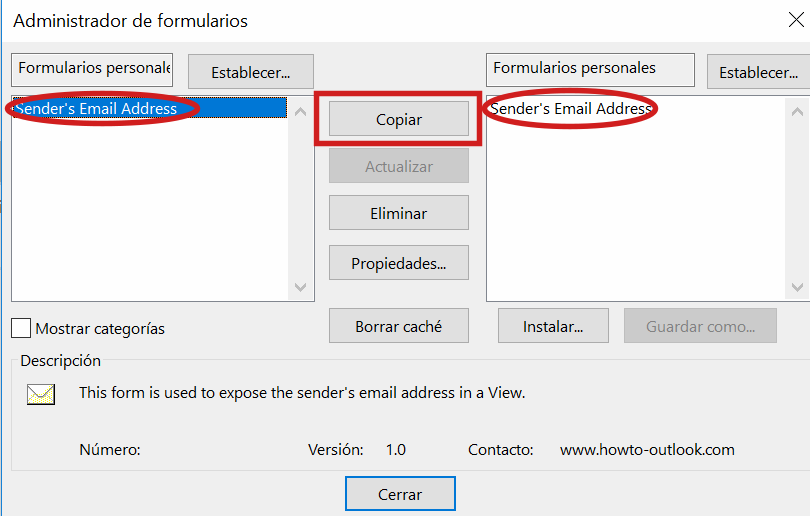 Una vez tenemos la instalación acabada, hay que cambiar la vista como se ven los mensajes que nos llegan.
Una vez tenemos la instalación acabada, hay que cambiar la vista como se ven los mensajes que nos llegan.
Para esto vamos a trabajar con a configuración de la vista:
Paso 1: Accedemos a la configuración de la vista.
Paso 2: Cuando estamos en la configuración de la lista queremos cambiar las columnas. Las columnas nos permite añadir diferentes feautures a como vemos el mensaje que nos llega.
Paso 3: En seleccionar columnas disponibles, en el selector buscamos Formularios.
Paso 4: Cuando estemos en fomulario, nos aparece, el formulario que hemos creado anteriormente. Este presenta una columna que tenemos que añadir.
Paso 5: Una vez tenemos los formularios agregados. Hay que agregar la columna de ‘From E-mail Address’,
Paso 6: Las columnas se quedan de la siguiente manera. Podemos cambiar el orden de la columnas, clicando sobre subir o bajar la columna que queremos. En este caso, el primero que nos muestra es de quien recibimos el correo, que puede ser falsificado, y abajo con from e-mail address nos muestra el remitente verdadero.
Finalmente podemos ver como se muestra un correo que ha sido falsificado.